
时间:2021-04-18 17:55:02 来源:www.win10xitong.com 作者:win10
最近总有很多用户在问一个问题,就是当电脑出现了win10系统清除网络记忆方法的情况该怎么办?这个问题其实不是常见的,知道怎么解决的网友可能不是很多,要是你急着处理这个win10系统清除网络记忆方法的情况,就没有时间去找高手帮忙了,我们就自己来学着弄吧,我们完全可以按照这个过程:1、点击开始菜单按钮,点击【设置】;:2、在Windows 设置界面点击【网络和Internet】就可以很好的处理了.没看懂的话就再认真的看下下面的win10系统清除网络记忆方法的具体办法。
推荐系统下载:深度系统Win10专业版
操作流程:1。单击开始菜单按钮,然后单击[设置];如图: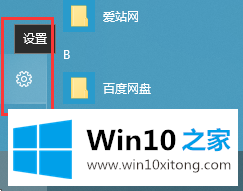
2.在Windows设置界面点击【网络与互联网】,如图: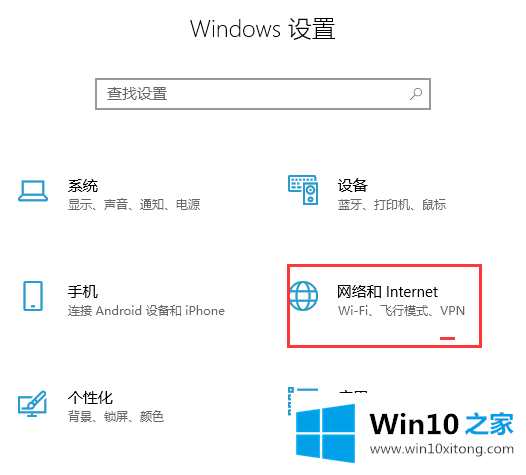
3.点击左边的【无线局域网】,右边的【管理无线设置】,如图: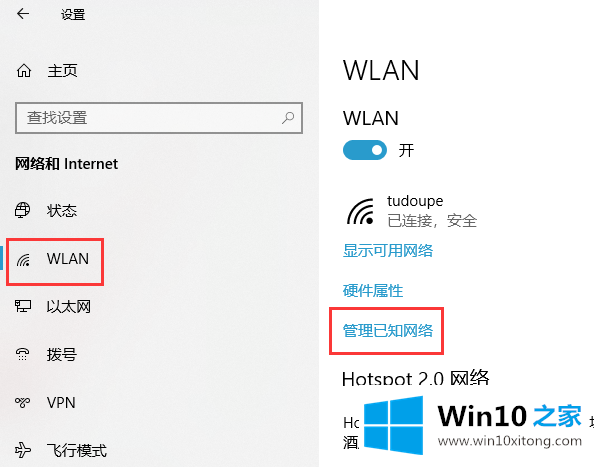
4.依次单击连接的网络id,然后单击[忘记]。如图: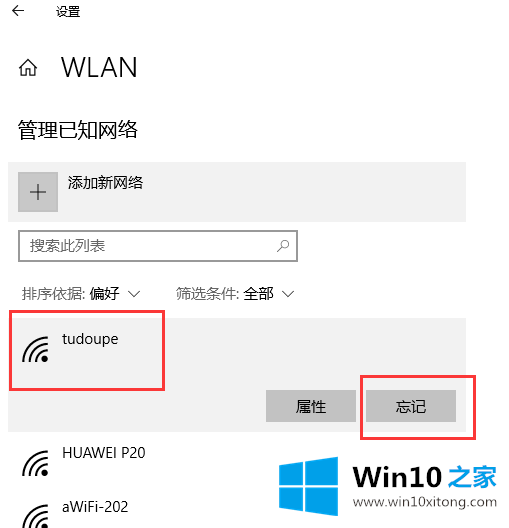
win10系统就是这样清空网络内存的。希望对大家有帮助。
如果你也遇到win10系统清除网络记忆方法的问题,今天小编就非常详细的给你说了,当然解决win10系统清除网络记忆方法的问题方法肯定是多种多样的,如果你有更好的办法,可以留言和小编一起来讨论。